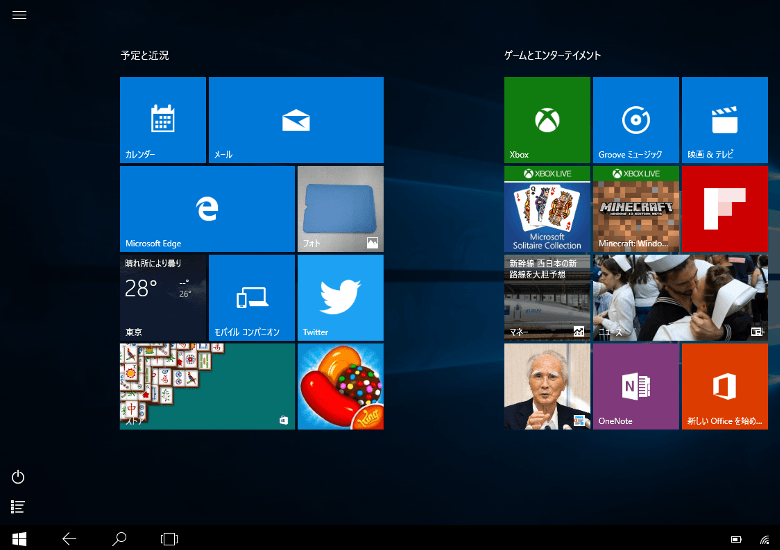
こんにちは、ウインタブ(@WTab8)です。Isoファイルを使って10インチの2 in 1 PC(acer AsipireSwitch 10)をWindows 10にアップグレードしたことは先日記事にしています。
Windows 10の小ネタ - ISOファイルを使ってタブレットをアップグレード
今回は8インチタブレットをWindows 10をアップグレードしてみました。ちなみに小型タブレット、特に7インチサイズのアップグレードに関しては読者の方から多くの情報をいただいており、それらの情報を引用する形で記事にしています。
Windows 10の小ネタ - RAM1GBでも、内蔵ストレージ16GBでも大丈夫?読者情報から
今回アップグレードしたのは株式会社TJCさんにお借りしている「TJC StarQ Pad W01J」です。もちろん事前にTJCさんより「全然OK、やっちゃってください」という許可をいただいてます。TJCではすでにW01JにWindows 10をインストールして検証済み、ということでした。
StarQ Pad “W01J”: TJC公式サイト W01J特設ページ
また、私にはW01Jをアップグレードして記事にする理由もあります。このタブレットは税込み、送料込みで直販価格2万円を切る格安製品であり、先日実機レビューしたとおり価格を考えれば十分すぎる性能と使い勝手の製品なのですが、「CPU:Intel Atom Z3735G、RAM:1GB、ストレージ:32GB」という、Windows 10のインストールにはちょっと不安を感じるスペックです。前回アップグレードしたAspire Switch 10は「CPU:Intel Atom Z3735F、RAM:2GB、ストレージ:64GB」ですから、CPU性能は互角(Z3735Gは扱えるRAMが上限1GBであるという以外はZ3735Fと同等スペック)であるものの、RAMとストレージはW01Jのほうが明らかに窮屈です。なので、W01JをWindows 10にアップグレードしてみることは、8インチタブレットを持っている読者の方の参考になるかな、と思います。では、順を追って、私が感じた注意事項を含めて説明します。
1.回復ディスク
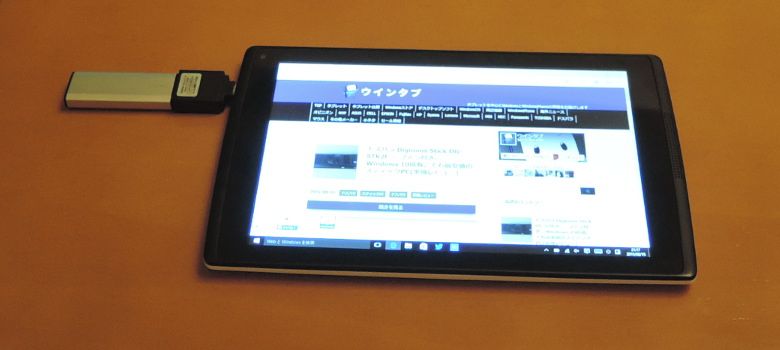
「アップグレード前にこれだけは絶対!」というのがあります。「回復ディスクを作ること」です。Windows 10はマイクロソフトによる正式版OSなのでめったなことは起きない、と思うかもしれませんが、8インチタブレットのように決してスペックが高いとはいえないPCのOSアップグレードでは、どうしてもトラブルが心配になります。たとえばインストール中にフリーズしてしまい、再起動できないとか、アップグレードによって特定のデバイスが動かなくなる(実際、私はWindows 10 Insider Previewのインストールでタブレットのタッチパネルが動かなくなった経験があります)とか。
転ばぬ先の杖、というか、いつでもタブレットを初期状態に戻せる「回復ディスク」を準備しておくと安心です。必ず作っておきましょう。必要なものは容量8GB(できれば16GB。ThinkPad 8の場合は16GB必要でした)USBメモリースティックと、場合によってUSB-microUSB変換アダプタです。回復ディスクの作り方は下記の記事を参考にしてください。
Windowsの小ネタ - 回復ディスクをUSBメモリーに作成する
また、タブレットの中身を完全バックアップしたい、という場合は、下記の記事も合わせて確認してください。
Windowsの小ネタ - PCやタブレットをフルバックアップ システムイメージの作成
2.ストレージの整理
ここで、Windows 10のシステム要件をもう一度確認します。
・CPU: 1GHz以上
・RAM: 32ビット版では1GB、64ビット版では2GB
・ハード ディスクの空き領域: 32ビット版16GB、64ビット版では20 GB
・グラフィックス カード: DirectX 9以上 (WDDM 1.0 ドライバー)
・ディスプレイ解像度: 800×600
8インチWindowsタブレットの場合、ThinkPad 8を除いてすべて32ビット版OSです。この要件でタブレットにとってきついのは「ハードディスクの空き領域」が16GB必要、ということだけです。RAMに関しては1GBしかないW01Jですが、システム要件はちゃんとクリアしています。
W01Jを含む多くのWindowsタブレットはストレージ32GBというものが多いです。32GBのストレージにWindows8.1がプリインストールされているので、WIMブートを使っていても初期状態での空き容量は20GBほどしかありません。おそらく多少でもアプリをインストールしたり、何度かWindowsUpdateをしたり、内蔵カメラで写真を撮ったりとかの、ごく普通の使い方をしているだけでも、空き容量は16GB以下になっているはずです。
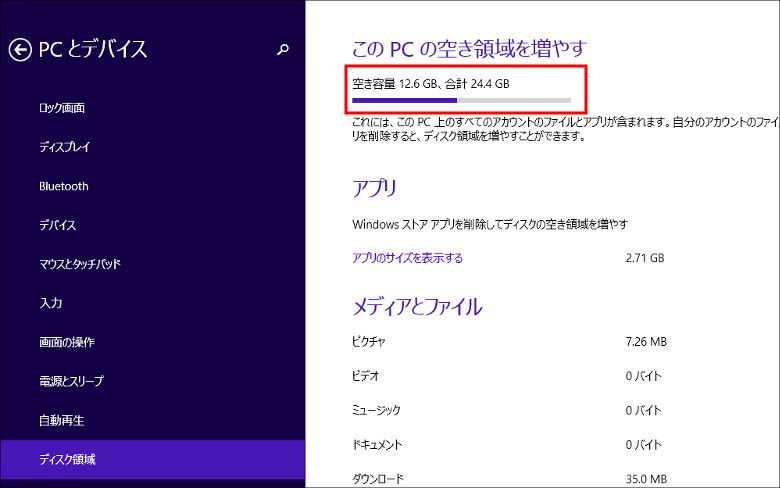
この画像はW01Jの空き容量です。メーカーであるTJCさんからお借りして、実機レビューのためにいくつかのストアアプリとデスクトップソフトウェアをインストールした上で10日間ほど使った状態でこれです。空き容量は「12.6GB」と表示されていて、このままだとWindows 10のシステム要件を満たせないので、空き容量を16GB以上にするためストアアプリとデスクトップソフトウェアをいくつかアンインストールしました。具体的には
ストアアプリ: Asphalt 8(これが大物)など
ソフトウェア: Gimp2、 Google Chromeなど
その他: ディスククリーンアップ(Windows 8.1に付属するアクセサリーです)を使って古いWindows Updateファイルも含めてクリーニング
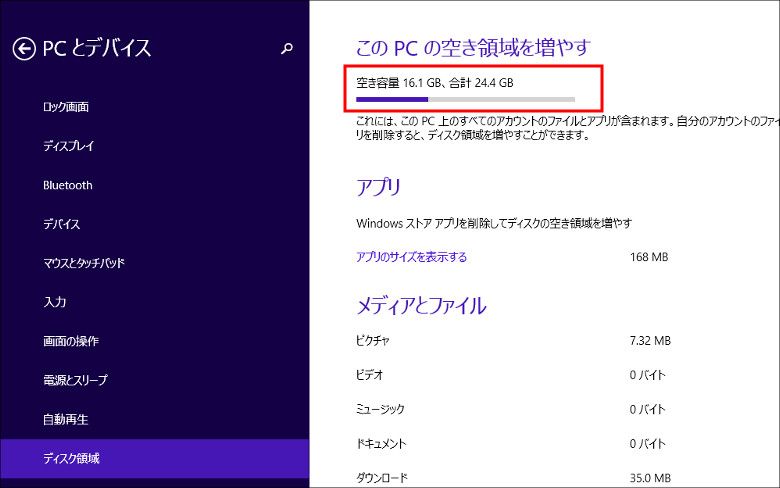
で、これが整理した後のストレージ空き容量です。ちょこちょことアプリを削除して、なんとか16GBを確保出来ました。今回削除したのはストアアプリとフリーのデスクトップソフトウェアなのですが、これらのアプリはWindows 10にアップグレードしたあとで再インストールすればいいだけなので、「ちょっと面倒」という以外の問題はありません。また、日頃からOneDriveなどのクラウド・ストレージに個人のデータを保存するように習慣づけているのなら、いっそ「初期化」してしまったほうがいいかもしれません。WIMブートでWindows 8.1がインストールされている、ストレージ32GB以上のタブレットなら初期化すれば確実に16GB以上は確保できます。
3.ISOファイルのダウンロード
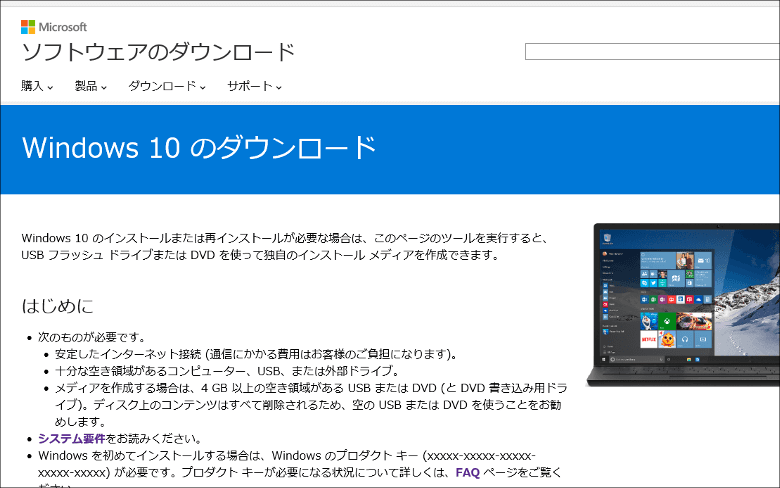
Microsoftが用意してくれているISOファイルの置き場は下記のとおりです。
Windows 10 のダウンロード:Microsoft
サイトに表示されているボタンを押すといきなりISOファイル本体をダウンロード、ということではなく、「メディア作成ツール」が先にダウンロードされます。メディア作成ツールは対話式でWindows 10をインストールしてくれるので、初心者でもわかりやすいのですが、「どっちにしたらいいの?」と悩んでしまう選択肢もあります。
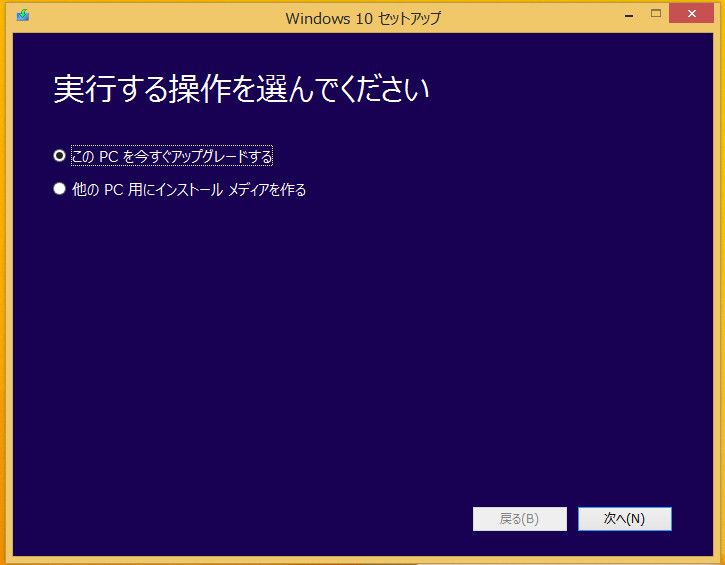
タブレットの場合はほぼストレージの空き容量だけが問題になると思いますが、Windows 10のシステム要件を満たしている場合は、特にUSBメモリーなどの周辺機器は不要で、「このPCをアップグレードする」ということだけで大丈夫です。
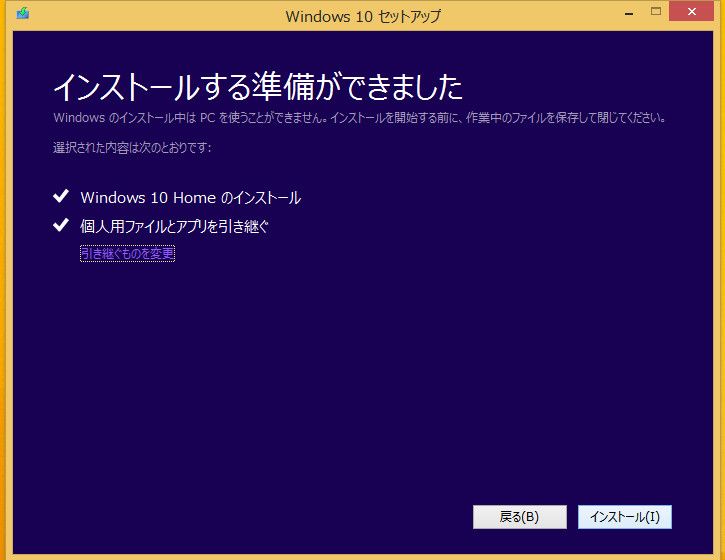
また、「設定を引き継ぐか?」という質問に関しては「引き継ぐ」を選びましょう。仮に「何も引き継がない」とした場合、それはクリーンインストールを意味します。クリーンインストールは従来もっとも安定したインストール方法で、インストール後個人設定などをすべてやり直すのが面倒ではありますが、同時にPCがまっさらの状態に戻る、というのが魅力です。しかし私が調べた限り、Windows 10に関してはクリーンインストールしてしまうとシリアル番号から入れなおさなくてはならない上(ちょっと古いタブレットだとシリアル番号をなくしちゃってるかもしれませんね)、一部のデバイス・ドライバーが動かなくなるなどの不具合が発生するリスクがあるようです。そのため、今回のタブレットのアップグレードではクリーンインストールは避けたほうが無難です。
W01Jの場合、事前にシステム要件を満たしていることを確認した上でのアップクレードだったため、特に問題は発生しませんでした。インストール時間も短かったと思います。途中で寝ちゃったんで詳しい時間はわかりませんけど。
4. インストールできない場合
様々な要因があり、ここまで書いてきた手法だとWindows 10がインストールできない場合があります。特にストレージ16GBのタブレットを使っている人は、どうやってもWindows 10のシステム要件を満たすことができないので、ひとひねりしましょう。これ以降はウインタブの読者の方々が善意で書き込んでくれたコメントをもとに書きます。
インストール用のUSBメモリを作成する(メディア作成ツールを使って作業していくと、USBメモリーに作成する旨の選択肢があります)。
途中でバックアップ(「Windows.old」という名称です)のためのストレージ容量が不足している旨の警告が出て、外部ストレージを指定する選択肢が出てくるので、microSDを選択する(つまり、ストレージ16GBのタブレットの場合、microSDカードを用意しなくてはならない、ということです)。
インストール用のUSBメモリーを作るまでの作業は、他にPCを持っている場合、タブレットではなくPCから作成したほうが快適。
こんな感じです。ウインタブの読者の中にはとっくに16GBのタブレットでWindows 10をインストールした人たちがいるので、インストールは可能です。詳しくは下記の記事を読んでみてください。
Windows 10の小ネタ - RAM1GBでも、内蔵ストレージ16GBでも大丈夫?読者情報から
5.インストール後
無事にインストールできても、まだ作業は完了しません。最低でも一度再起動してください。見た目正常にWindows 10が立ち上がっても、細部の更新が完了していないようなんです。また、Windowsストアでアプリのインストールや更新も必要です。Windows 10のスタート画面にプリインストールアプリのタイルが見えますけど、実はこれらのアプリ、まだインストールが完了されていません。そのため、Windowsストアでダウンロードしてやる必要があります。
先日記事にしたんですけど、この作業をモバイルルーターとの接続環境でやってしまうと、かなりの通信量になってしまいます。必ず自宅や職場など、通信制限のない接続環境でやるようにしてください。
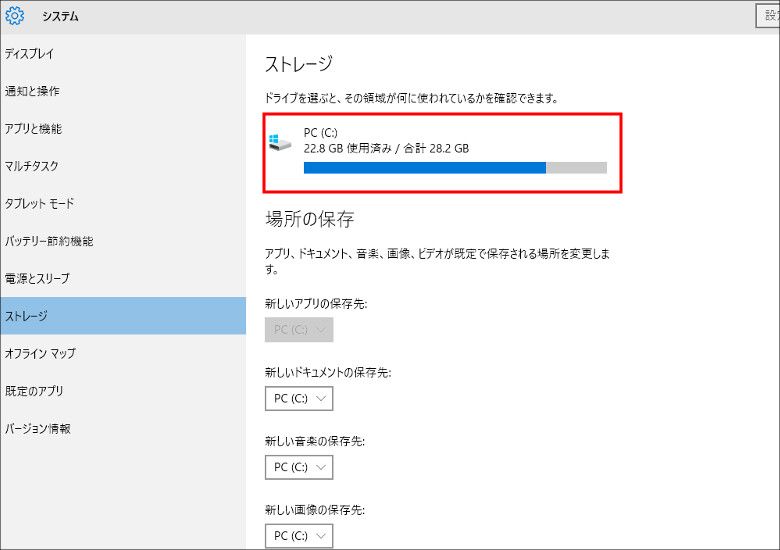
アプリ更新など、一通り作業を終えた状態での空き容量です。表示形式がWindows 8.1と違うのでわかりにくいですが、空き容量は28.2GBから使用済みの22.8GBを引いた5.4GBとなります。ただし、使用済みと表示された22.8GBの中に「Windows.old」という、Windows 8.1にロールバックするためのバックアップファイルが含まれており、そのサイズは7.24GBもあります。「Windows 8.1には戻らない」という確信が持てればこれを削除することができるので空き容量はかなり拡大します。それと、Windows 8.1ではストレージの容量全体が24.4GBと表示されていたものが、Windows 10では28.2GBと増加していることにも注目ですね。
「TJC StarQ Pad W01J」にWindows 10をインストールした状態での実機レビューは後日別記事にして公開する予定ですが、今のところ快適に動いてくれています。Windows 10というOSは軽快ですし、安定性も高いという印象がありますが、タブレットでのタッチ操作に関しては私が人一倍Windows 8.1に慣れきっているせいもあって、まだちょっと違和感を感じています。しばらく使ってみて、Windows 10のタッチ操作に慣れてきたところでレビュー記事を書くほうが妥当かな、と思います。
6.関連リンク
StarQ Pad “W01J”: TJC公式サイト W01J特設ページ




コメント
お盆でドタバタしてご無沙汰でしたが(機嫌損ねたではないですよーw)、うちの一太郎タブレットもようやく今朝アップグレードできました。昨夜の開始から寝落ち休止を除いて4時間くらいかかったかと。
ここ2週間程度条件変えながら10回くらい失敗しながら、結局ユーザーアプリを全部削除してWindows8.1の基本機能「システムのクリーンアップ」を実行した後にWindows10Home 32bitのisoファイルをSDカードにコピーしてWindows8.1の基本機能で「マウント」、それからsetup.exeを起動してアップグレードしました。
Windows10、タブレットモードとデスクトップモードとで最初の30分はかなり戸惑ったけど1時間くらいでどういうことなのか理解できました(笑)
でもこれ、Windows PhoneとかでモダンUIの利点や使い方を理解してる人じゃないとデスクトップモードのみを使い続ける人が多くなるんじゃないかなぁ・・・(汗)
あるえふさん、いただいたコメント、WordPressの機能でスパムフォルダに入ってしまっていました。私の確認ミスで大変ご迷惑をお掛けしましたこと、深くお詫びいたします。ときに、かなりのご苦労をされてWindows 10を無事にインストールされたとのこと、お疲れ様でした。Windows 10のタッチ操作、少し鈍く感じませんか?あと、タッチ操作に限って言えば少しばかり操作性が後退しているような気もします。今後Windows 10専用のアプリが増えると思うので、使わない訳にはいかないでしょうけど。